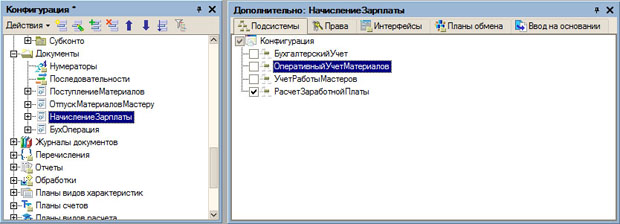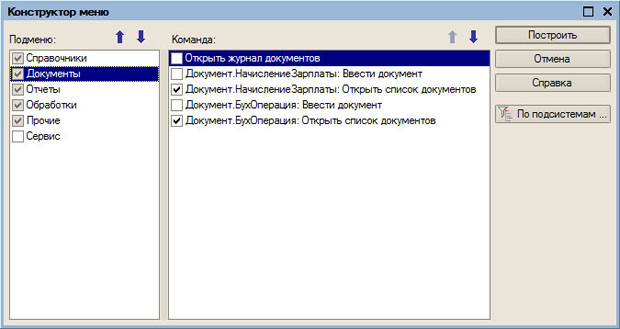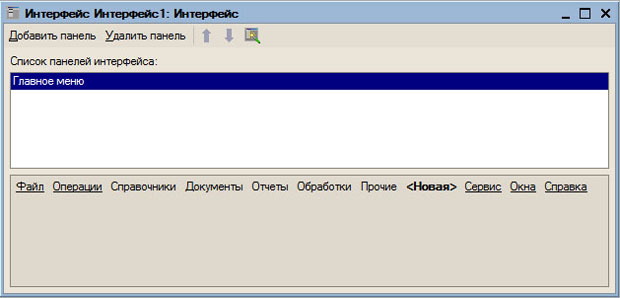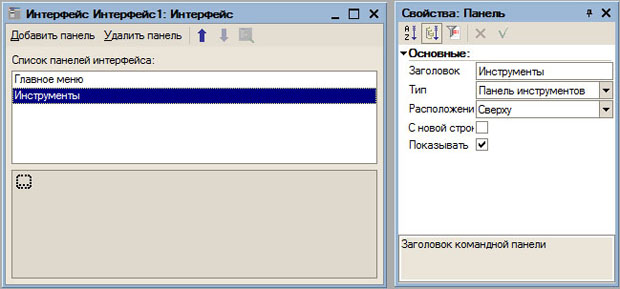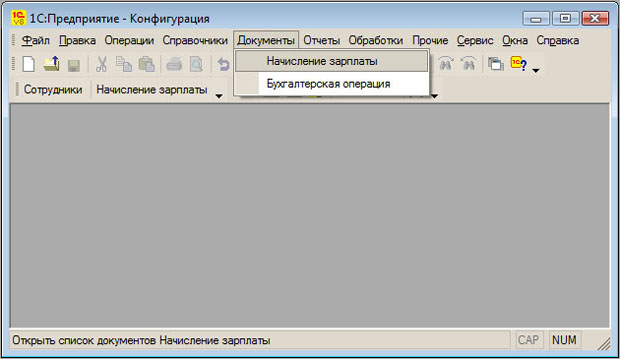Роли, пользователи, интерфейсы, локализация
4.4. Разработка интерфейсов
Интерфейс, который по умолчанию имеет система при загрузке в режиме 1С:Предприятие, дает доступ ко всем возможностям конфигурации. Однако, он хорош лишь на этапе создания конфигурации. Например, для того, чтобы получить доступ к любому документу, пользователю приходится выполнять последовательность команд Операции > Документы и искать необходимый документ в списке. Это не очень удобно. Гораздо удобнее была бы организация меню, в которой открыть нужный список документов можно было бы более короткой командой. А для наиболее часто используемых объектов конфигурации логично было бы иметь кнопки, позволяющие быстро получить доступ к этим объектам.
Как правило, реально используемые конфигурации имеют различные варианты интерфейсов, рассчитанных на различные категории пользователей. Мы, в целях демонстрации возможностей конфигурации по разработке интерфейсов, создадим интерфейс для расчетчика.
Перед созданием интерфейсов обратите внимание на то, что их очень удобно создавать, когда в конфигурации предусмотрено несколько подсистем, к которым логично привязаны обязанности пользователей различных категорий, а так же - правильно отнесены объекты конфигурации. Например, в нашей конфигурации есть подсистема РасчетЗаработнойПлаты. Прежде чем продолжать выполнение примера - проверьте объекты системы на предмет отношения к этой подсистеме. Проследите, чтобы все, что нужно расчетчику, было бы отмечено как входящее в подсистему РасчетЗаработнойПлаты, все ненужные объекты не содержали бы на вкладке Подсистемы отметки о вхождении в соответствующую подсистему.
При проверке настроек подсистем, к которым принадлежат объекты, удобно пользоваться окном Дополнительно. Его достаточно один раз вызвать, например, через контекстное меню объекта и выбрать нужную вкладку - в данном случае, на рис. 4.18 это вкладка Подсистемы. При переключении между объектами информация на выбранной вкладке будет автоматически меняться на информацию по нужному объекту.
Обратите внимание на то, что некоторые объекты, такие, как документ НачислениеЗарплаты и регистр расчета, относятся только к подсистеме РасчетЗаработнойПлаты, так как содержат конфиденциальные сведения и не должны быть доступны обычным пользователям системы. В то же время, например, справочники ФизическиеЛица и Сотрудники используются не только для расчета зарплаты, поэтому их имеет смысл включать и в другие подсистемы.
Добавим в систему новый интерфейс, после добавления интерфейса появится Конструктор меню. Мы собираемся строить интерфейс для расчетчика, поэтому нажмем на кнопку По подсистемам и выберем в списке подсистем РасчетЗаработнойПлаты. Проверим состав элементов, которые будут включены в интерфейс, при необходимости расширим или сократим их состав ( рис. 4.19), в частности, в подменю Прочие установим флаг Переключить интерфейс, и нажмем на кнопку Построить.
Конструктор меню построит новый интерфейс, включив в его Главное меню выбранные выше команды, рис. 4.20.
При необходимости мы можем на данном этапе работы редактировать состав пунктов меню, удалять существующие и добавлять новые пункты. В интерфейсе может быть лишь одно главное меню. Помимо главного меню мы планируем включить в наш интерфейс команды для быстрого вызова наиболее часто используемых объектов. В нашем случае это справочник Сотрудники и документ Начисление зарплаты.
Нажмем на кнопку Добавить панель, в окне ее свойств зададим заголовок Инструменты, рис. 4.21.
Щелкнем на контурном обозначении новой кнопки панели инструментов, которое расположено в нижней части окна настройки интерфейса. В окне свойств элемента панели убедимся в том, что параметр ТипКнопки установлен в Действие, в поле Действие выберем Справочник.Сотрудники: Открыть справочник, рис. 4.22.
Щелкнем еще раз по контурной кнопке, установим ее параметр ТипКнопки на Разделитель. Добавим на панель еще одну кнопку - она будет служить для открытия списка документов НачислениеЗарплаты.
Щелкнем по интерфейсу в дереве конфигурации (сейчас он называется Интерфейс 1) и в окне его свойств введем Расчетчик в поле Имя.
Теперь нам нужно назначить этот интерфейс пользователю, который будет заниматься в нашей конфигурации расчетом заработной платы. Для этого обновим конфигурацию базы данных, после чего выполним команду Администрирование > Пользователи, найдем нужного пользователя, откроем окно его свойств, перейдем на закладку Прочие, и, в поле Основной интерфейс, выберем интерфейс Расчетчик, рис. 4.23.
Так как пользователю Расчетчик доступна роль Расчетчик, нужно разрешить использование интерфейса Расчетчик для этой роли, рис. 4.24. Без этого вход в систему под учетной записью указанного пользователя будет осуществлен, но меню и панель инструментов отображены не будут.
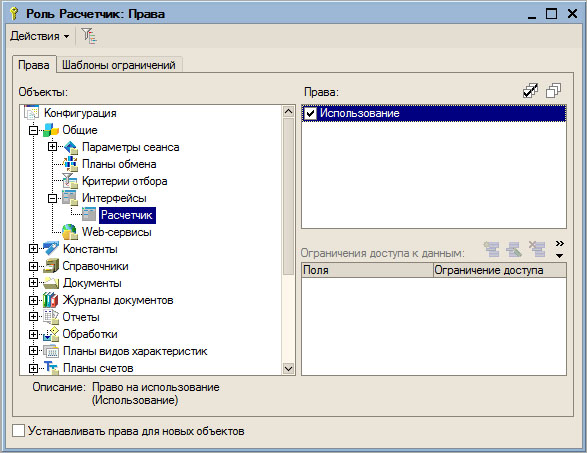
Рис. 4.24. Редактирование прав пользователя Расчетчик для обеспечения возможности работы с новым интерфейсом
Запустим конфигурацию в режиме 1С:Предприятие, при запуске выберем пользователя Расчетчик. Проверим функциональность созданного интерфейса, рис. 4.25. При необходимости в него можно внести изменения в Конфигураторе. Если в системе существует несколько интерфейсов (дополнительные интерфейсы для других пользователей нашей конфигурации вы можете создать самостоятельно), включенная в интерфейс команда переключения интерфейса (она расположена по адресу Прочие > Переключить интерфейс ) позволит (при наличии права использования интерфейса ) пользователю переключаться между интерфейсами.